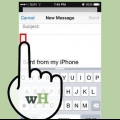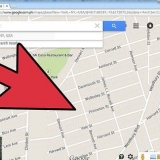3. Koble adapteren til TV-en. Det er en rekke valg avhengig av TV-en din. Koble til nyere Lightning-adaptere via HDMI. Plugg den ene enden av kabelen inn i adapteren og den andre enden til en HDMI-port på TV-en. Eldre adaptere bruker komponentkabler, som du kan koble til de fargede portene på TV-en. 5. Se videoene dine. iPad-skjermen din kan nå sees på TV-en. Bruk iPad-en til å åpne videoen du vil se på TV-en. Det vil se litt annerledes ut på enkelte apper (for eksempel viser Netflix Netflix-logoen på TV-en til du velger en video). Hvordan smart-TV-en kobles til nettverket varierer fra TV-en. Les brukermanualen eller sjekk produsentens nettsted på nettet for å finne ut hvordan du kobler TV-en til nettverket ditt.
Spill av videoer fra en ipad til tv-en
Har du en fin video på iPaden din som du vil vise alle? Vil du se Netflix på en stor skjerm i stedet for iPad? Med riktig programvare og maskinvare er det veldig enkelt å streame video fra iPad til TV-en. Hopp raskt til trinn 1 for å finne ut hvordan.
Trinn
Metode 1 av 3: AirPlay
1. Sjekk om maskinvaren din støtter AirPlay. For å bruke AirPlay trenger du en iPad 2 eller nyere. Den første iPaden støtter ikke AirPlay. Du trenger også en Apple TV, andre generasjon eller nyere.
- iPad 2 kom på markedet i 2011. De første iPadene har typenummer A1219 eller A1337.
- Andre generasjon Apple TV ble lansert i Nederland i oktober 2011.
- På begge enhetene den nyeste versjonen av iOS å spinne. Slik kan du være sikker på at bildekvaliteten blir så god som mulig.
2. Slå på TV-en og Apple TV-en. TV-en må settes til porten som Apple TV er koblet til. Hvis alt er riktig tilkoblet, vil du se Apple TV-skjermen på TV-en.
Sjekk innstillingene under AirPlay-delen for å se om AirPlay er aktivert.
3. Koble iPaden til nettverket. For å bruke AirPlay må iPad-en være koblet til samme nettverk som Apple TV-en. lese denne artikkelen for en forklaring på hvordan du kobler iPad til et trådløst nettverk. 4. Start videoen du vil streame. Du kan streame videoer direkte til Apple TV ved å åpne videoen på iPad og trykke på AirPlay-knappen. Du kan kontrollere avspillingen ved å bruke knappene i kontrollpanelet på iPaden. Flere apper støtter streaming via AirPlay, som Netflix. Bruk Airplay-knappen i appen for å sende signalet til din Apple TV.
5. Stream din fullskjerm. Hvis du foretrekker å streame hele skjermen i stedet for spesifikke videoer, kan du aktivere skjermdeling i kontrollsenteret.Hvis du bruker iOS 7, sveip opp fra startskjermen for å åpne kontrollsenteret, trykk på AirPlay-knappen og velg Apple TV fra menyen. Hvis du bruker iOS 6, dobbelttrykk på hjem-knappen og sveip den nederste linjen til høyre, trykk på AirPlay-knappen og velg Apple TV fra menyen. Du kan slå synkronisering av og på fra kontrollsenteret. Når synkronisering er på, vil du se den samme skjermen på iPad og TV.
Metode 2 av 3:A/V-adapter
1. Kjøp en digital A/V-adapter. Disse adapterne er laget av Apple, som du kan koble din iPad til TV-en din med. Det finnes to typer adaptere: adaptere for "lyn" og adaptere for "30-pinners". Nyere iPads bruker "lyn", iPad 2 har 30-pinners versjonen.
- 30-pins adapteren gir litt dårligere kvalitet.
2. Koble adapteren til iPad-en. Koble adapteren til ladeporten på iPaden. Sett inn pluggen riktig for ikke å skade pinnene (den fungerer på samme måte som laderen din).
Hvis TV-en din ikke har en HDMI-port, men du bruker Lightning-adapteren, trenger du en ekstra adapter for å konvertere fra HDMI til komponent.
4. Slå på TV-en. Velg riktig inngang med fjernkontrollen. Navnet er oppgitt ved portene, disse navnene tilsvarer navnene i valgmenyen på TV-en din.
Metode 3 av 3: Smart-TV
1. Koble smart-TV-en til hjemmenettverket. For å streame fra iPad til TV må du ha en TV som du kan koble til nettverket ditt, og du må koble TVen til hjemmenettverket.
2. Last ned en streaming-app. For å kunne sende data til TV-en din trenger du en app for å koble smart-TV-en til nettverket ditt. En av de mest populære appene er iMediaShare.
Gratisversjonen lar deg streame bilder og videoer som allerede er på iPad. Du må betale for andre strømmealternativer.
3. Åpne appen. Det kan ta en stund før innholdet lastes inn på iPad-en. Du kan velge hvilket som helst bilde eller video på iPaden. 4. Trykk på en video. Hvis du velger en video, vises en meny med alle enheter koblet til nettverket. Velg din TV. Hvis du ikke ser TV-en, trykker du på alternativet "Andre (uoppdaget)" og følg instruksjonene for å oppdage TV-en. 5. Se videoen din. Etter at du har valgt TV-en din, begynner videoen å spilles av på TV-en. Du kan kontrollere avspillingen på iPaden fra kontrollsenteret.
Hvis avspillingen hakker, kan den trådløse tilkoblingen være årsaken. Prøv deretter å koble til TV-en med en Ethernet-kabel i stedet for WiFi, eller sørg for at iPad-en din er i nærheten av ruteren.
Artikler om emnet "Spill av videoer fra en ipad til tv-en"
Оцените, пожалуйста статью
Populær